
Status spielt in einem formellen Umfeld eine entscheidende Rolle. Es ermöglicht Mitarbeitern zu wissen, ob die Person auf der anderen Seite beschäftigt, verfügbar, in einer Besprechung, in einem Anruf usw. ist. Abhängig vom Status im Profil und sichtbar für alle anderen Teammitglieder , kann man kommunizieren oder einen geeigneten Zeitpunkt für die Kommunikation wählen. Die Nachricht kann entsprechend gestaltet werden, um dem Benutzer mitzuteilen, ob etwas dringend ist oder nicht. In jedem Fall spielt der Status, obwohl er ein kleines Feature ist, eine größere und wichtige Rolle.
So können Sie es beheben.
1. Testen Sie Teams Web oder Mobile
Microsoft Teams ist auf allen gängigen Plattformen wie Desktop, Webbrowsern und Mobile Apps für Android und iOS. Wenn Sie den Status auf einer Plattform nicht richtig anzeigen können, versuchen Sie es mit einer anderen, um sofortige Erholung zu finden. Nachdem Sie die anstehende Aufgabe erledigt haben, versuchen Sie eine der folgenden Lösungen, um den Fehler”Status unbekannt”oder”Status fehlt”des Teams zu beheben.
2. Status zurücksetzen
Wenn das Problem nicht weit verbreitet ist und nur bei einem Benutzer auftritt, bitten Sie ihn/sie, den Status zurückzusetzen. Man kann dies über dasselbe Menü tun, in dem man einen Status setzt.
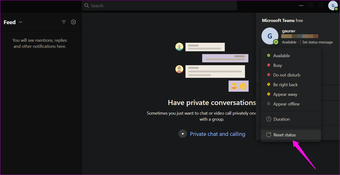
3. Option Nur Teams auswählen
Microsoft Teams verfügt über eine Option namens Koexistenzmodus, der es Benutzern, die ein Upgrade von Skype for Business durchgeführt haben, ermöglicht, mit Benutzern zu koexistieren, die direkt Teams beigetreten sind. Standardmäßig ist der Inselmodus eingestellt.
Öffnen Sie das Microsoft Teams Admin Center und gehen Sie zu Organisationsweite Einstellungen > Teams-Upgrade. Wählen Sie im Dropdown-Menü neben Koexistenzmodus nur Teams aus.
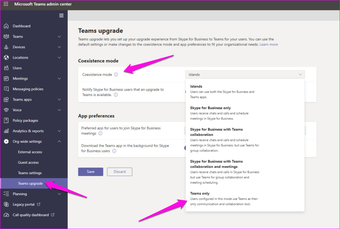
Starten Sie Teams einmal neu und überprüfen Sie, ob der Status jetzt korrekt angezeigt wird.
4. Deaktivieren Sie Teams als Chat-App für Office registrieren
Ein weiterer Konfliktgrund könnte darin bestehen, dass die Teams-App als Standard-App für den Chat für Office-Benutzer festgelegt ist. Dies bedeutet, dass Teams den Status aus der Office Suite importiert, was zu dem Problem „Status unbekannt“ oder „Status fehlt“ führt.
Schritt 1: Klicken Sie auf Ihren Profilavatar und wählen Sie Einstellungen.
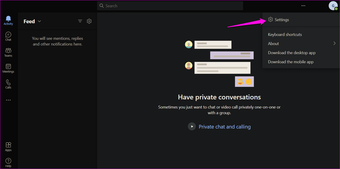
Schritt 2: Deaktivieren Sie auf der Registerkarte”Allgemein”in der linken Seitenleiste die Option”Teams als Chat registrieren”. App für Office“. Wenn die Option bereits deaktiviert ist, versuchen Sie stattdessen, sie zu aktivieren, um den Status korrekt zu synchronisieren.
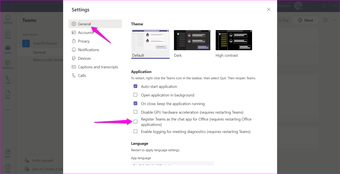
5. Einstellungsdateien löschen
Nach diesem Schritt wird die Teams-App zurückgesetzt. Dies bedeutet, dass Sie sich möglicherweise wieder bei Teams anmelden und einige Einstellungen erneut festlegen müssen. Alle in der Cloud gespeicherten Daten bleiben jedoch unberührt. Die settings.json ist die Datei, in der alle Ihre Microsoft Teams-Einstellungen gespeichert werden. Das Löschen zwingt Teams dazu, einen neuen zu erstellen.
Schritt 1: Drücken Sie die Windows-Taste + E, um den Datei-Explorer zu öffnen, und geben Sie die folgende Adresse ein, um schnell zum Dateiordner zu gelangen. Wenn ein Fehler angezeigt wird, überprüfen Sie zuerst Versteckte Elemente auf der Registerkarte Ansicht des Datei-Explorers.
%appdata%\Microsoft\teams
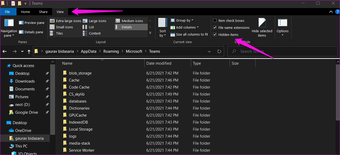
Schritt 2: Löschen Sie die Datei”settings.json”. Es wird empfohlen, vorher eine Sicherungskopie der Datei zu erstellen. Kopieren Sie es auf den Desktop.
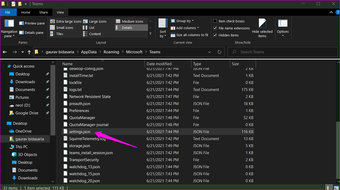
6. Melden Sie sich wieder an
Sie haben inzwischen mehrere Änderungen mit den oben genannten Lösungen vorgenommen und ausprobiert. Dies könnte helfen, Status nicht funktioniert oder Status unbekannt Fehler zu beheben.
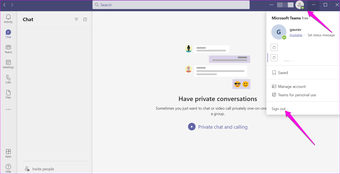
Sie finden die Option möglicherweise im Menü des Profillogos.
7. Mehrere Teams-Konten
Sind Sie Teil mehrerer Teams und bei mehr als einem Teams-Konto angemeldet? Auch das kann zu Konflikten führen. Melden Sie sich von allen Konten ab und melden Sie sich dann bei dem Konto an, das Sie gerade verwenden müssen oder bei dem der Status in Teams nicht angezeigt wird.
8. Cache für die Microsoft Teams-App leeren
Der Cache ist oft dafür verantwortlich, alle möglichen Fehler zu verursachen, was für alle Apps und nicht nur für Teams gilt. Beachten Sie, dass Sie durch das Löschen von Cache-Dateien abgemeldet werden, aber keinen Datenverlust zur Folge haben.
Schritt 1: Schließen Sie die Teams-App, indem Sie entweder auf das Kreuz klicken.
Schritt 2: Öffnen Sie den Datei-Explorer erneut (Windows-Taste+E) und fügen Sie die folgende Adresse in die Suchleiste ein.
%appdata%\Microsoft\teams
Schritt 3: Löschen Sie die unten stehenden Dateien und Ordner.
- Anwendungscache\Cache
- blob_storage
- Cache
- Datenbanken
- GPUcache
- IndexedDB
- Lokaler Speicher
- tmpDelete-Team-Cache-Dateien
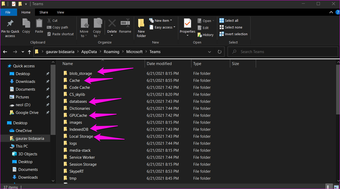
Schritt 4: Starten Sie Ihren Computer neu und starten Sie die Teams-App erneut. Können Sie den Status richtig anzeigen?
9. Saubere Neuinstallation
Einige alte System-oder Installationsdateien sind möglicherweise beschädigt, was dazu führt, dass Status keinen Fehler anzeigt. In diesem Fall müssen Sie die App neu installieren. Holen Sie sich Revo Uninstaller zum Deinstallieren von Teams und den übrig gebliebenen Dateien. Laden Sie dann eine neue Kopie von Microsoft herunter und installieren Sie sie.
10. Aktualisieren Sie Microsoft Teams und Windows
Wenn Sie Ihr Windows-Betriebssystem und Ihre Microsoft Teams-App aktualisieren, werden die neuesten Patches für alle zugrunde liegenden Fehlerbehebungen installiert. Der Status unbekannt oder fehlender Fehler ist nicht neu und liegt in der Vergangenheit , Microsoft hat das Problem bestätigt. Es quält die Nutzer jedoch weiterhin. Hoffentlich wird es bald gelöst, wenn es noch etwas am Ende ist.
Status kann hilfreich sein
Microsoft Teams ist sehr sinnvoll und bringt Chats von allen andere Microsoft Office-Apps in einer. Da es sich nach dem Erfolg von Zoom um einen nachträglichen Gedanken handelte, hatte Microsoft einige Probleme bei der Integration von Teams in das größere Office-Ökosystem. Im Laufe der Zeit werden die meisten Fehler behoben und alles funktioniert wie gewünscht. Es gibt gelegentliche Schluckauf, aber das ist von jeder App zu erwarten. Wir hoffen, dass Sie den Status jetzt in Microsoft Teams korrekt anzeigen können.
Next Up: Möchten Sie Ihre Videoanrufe in Microsoft Teams mit coolen Filtern aufpeppen? Erfahren Sie, wie Sie in Microsoft Teams Filter hinzufügen oder entfernen.
Der obige Artikel kann Affiliate-Links enthalten, die Guiding Tech unterstützen. Dies beeinträchtigt jedoch nicht unsere redaktionelle Integrität. Der Inhalt bleibt unvoreingenommen und authentisch.